Како направити петљу Гоогле слајдова без објављивања
Мицрософт ПоверПоинт(Microsoft PowerPoint) је најбољи алат за креирање и понављање презентација, али ако вам нису потребне све функције које нуди, можда би требало да погледате да користите Гоогле слајдове(Google Slides) јер је бесплатан.
Како направити петљу слајд у Гоогле слајдовима(Google Slides)
Сада, пошто је Слиде(Slide) бесплатан за коришћење онлајн програм, схватили смо да понављање презентације није јасно, али је могуће уз мало труда. Мало људи зна како се то ради, због чега смо одлучили да објаснимо.
Није тешко да се ово уради, као што ћете моћи да видите када дођете до краја овог упутства. Укључени кораци су:
- Подесите нормалну пројекцију слајдова
- Кликните на дугме Презентација
- Изаберите икону зупчаника
- Запетљајте и пустите презентацију
- Објавите Гоогле(Google Slides) презентацију са петљом
Хајде да разговарамо о овоме детаљније.
1] Подесите нормалну пројекцију слајдова
У реду, од вас ће се тражити да направите редовну пројекцију слајдова користећи Гоогле слајдове(Google Slides) . Ово није тежак задатак. Али ако вам недостаје знање, прочитајте како да направите основну презентацију у Гоогле слајдовима(how to create a basic presentation in Google Slides) .
2] Кликните на дугме Презентација
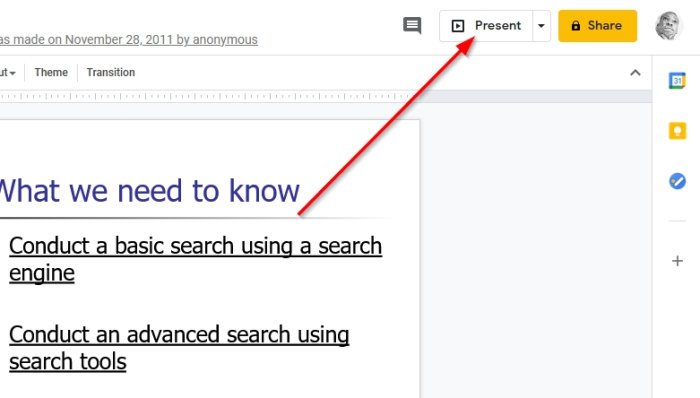
Прва ствар коју ћете желети да урадите након подешавања слајдова презентације је да кликнете на Презентација(Presentation) . Дугме се налази у горњем десном делу програма.
Имајте(Bear) на уму да када се притисне дугме, Гоогле Слиде(Google Slide) презентација ће прећи преко целог екрана, па припазите на то.
3] Изаберите икону зупчаника
Када се екран пређе преко целог екрана, потражите на дну икону која изгледа као зупчаник. Изаберите га одмах јер у животу постоји доста опција дизајнираних да побољшају вашу презентацију.
4] Запетљајте и пустите презентацију
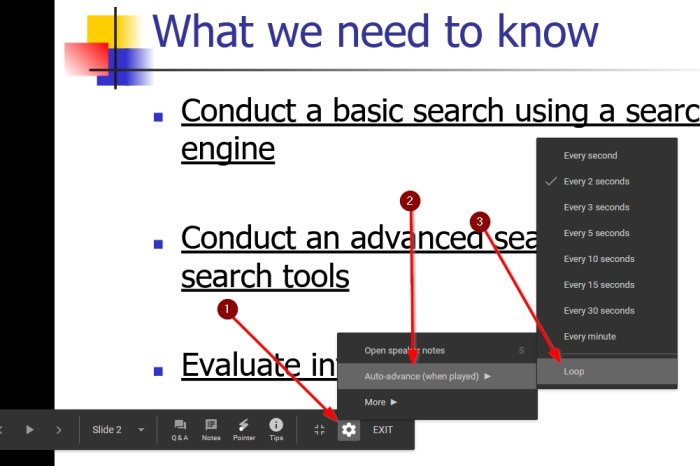
Мени који се појави након што кликнете на икону зупчаника(Gear) треба да има одељак под називом Ауто-напред(Auto-advance) (када се игра). Кликните(Please) на то, затим изаберите Лооп(Loop) и то је то.
Сада можете започети своју петљу презентацију Гоогле слајдова(Google Slides) тако што ћете кликнути на дугме Плаи(Play) да бисте покренули ствари у правом смеру.
5] Објавите Гоогле Слидес(Google Slides) презентацију са петљом
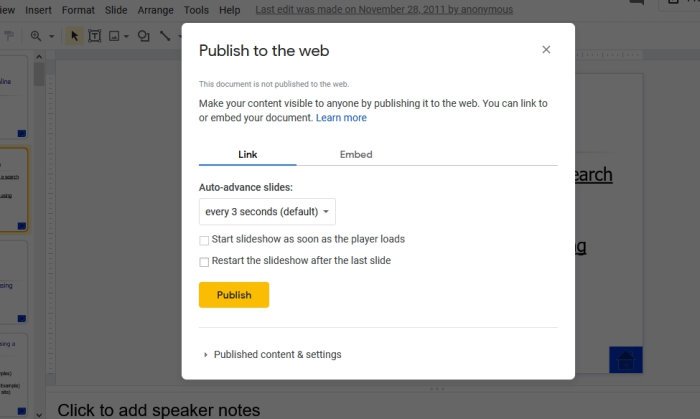
Да, корисници могу да објаве своју Гоогле(Google Slides) презентацију са петљом. Најбољи начин да то урадите је да кликнете на File > Publish to the web . Након што ово урадите, имаћете неколико опција за промену. Предлажемо да кликнете на Линк(Link) , а затим изаберете падајући оквир да бисте подесили време.
Одатле изаберите Поново покрени(Restart) пројекцију слајдова након последњег слајда, а затим притисните дугме Објави(Publish) и то је то.
Закључак
Као што видите, петљање презентације у Гоогле слајдовима(Google Slides) не захтева много труда, па поделите овај чланак са својим пријатељима ако треба да науче како.
Related posts
Како да користите режим без ометања у Гоогле документима и Гоогле презентацијама
Како да користите тамни режим у Гоогле документима, табелама и слајдовима
Како ротирати текст у веб апликацији Гоогле табеле
Како да направите капу у Гоогле документима за неколико минута
Поправите неисправну проверу правописа у Гоогле документима
Како спојити и поништити спајање ћелија у табели Гоогле докумената
Како уметнути садржај у Гоогле документе
Како додати водени жиг у Гоогле документе
Најбољи додаци за Гоогле табеле за побољшање продуктивности
Поправите да Суперсцрипт не ради у Гоогле документима
Како увек приказати број речи у Гоогле документима
Како да направите и измените падајућу листу у Гоогле табелама
Како променити маргину и боју странице у Гоогле документима
Како променити оријентацију странице у Гоогле документима
Како додати бројеве страница у Гоогле документе
Како инсталирати и деинсталирати додатке у Гоогле документима
Пречице на тастатури за Гоогле документе за Виндовс 11/10 ПЦ
Како додати ивицу у Гоогле документе
Најбољи шаблони за Гоогле табеле и Екцел онлајн календар
Најбољи шаблони животописа за Гоогле документе за креирање професионалног ЦВ-а
